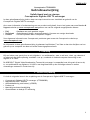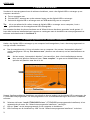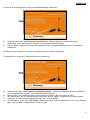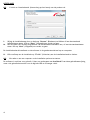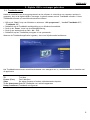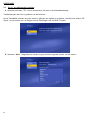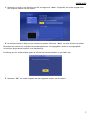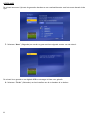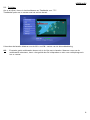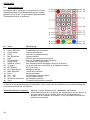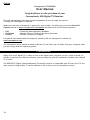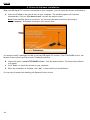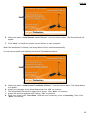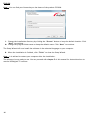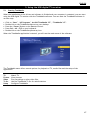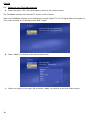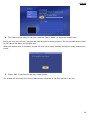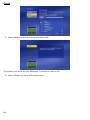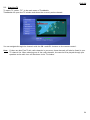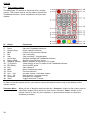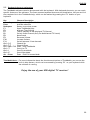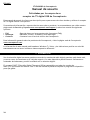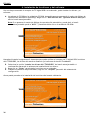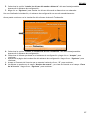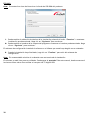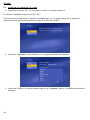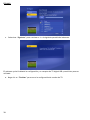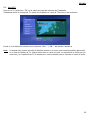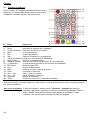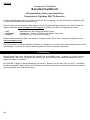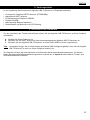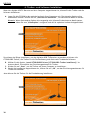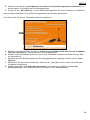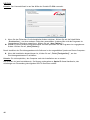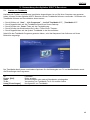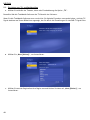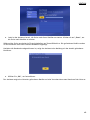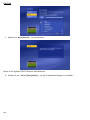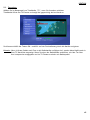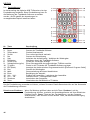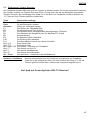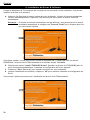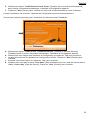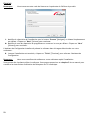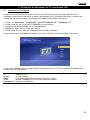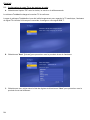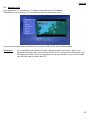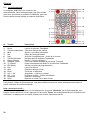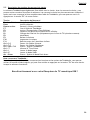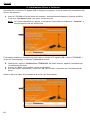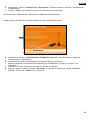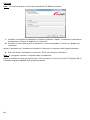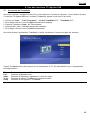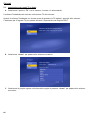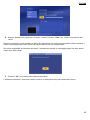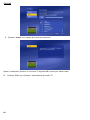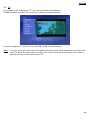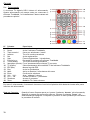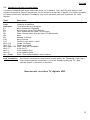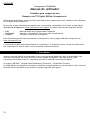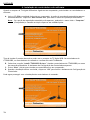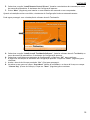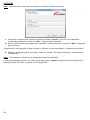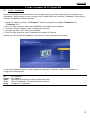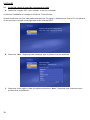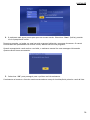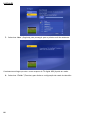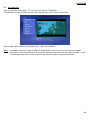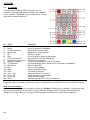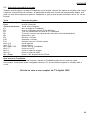Conceptronic CTVDIGUSB2 Manual de usuario
- Categoría
- Decodificadores de TV
- Tipo
- Manual de usuario
La página se está cargando...
La página se está cargando...
La página se está cargando...
La página se está cargando...
La página se está cargando...
La página se está cargando...
La página se está cargando...
La página se está cargando...
La página se está cargando...
La página se está cargando...
La página se está cargando...
La página se está cargando...
La página se está cargando...
La página se está cargando...
La página se está cargando...
La página se está cargando...
La página se está cargando...
La página se está cargando...
La página se está cargando...
La página se está cargando...
La página se está cargando...
La página se está cargando...
La página se está cargando...

ESPANOL
24
CTVDIGUSB2 de Conceptronic
Manual de usuario
Felicidades por la compra de su
receptor de TV digital USB de Conceptronic.
Este manual de usuario le ofrece una descripción paso a paso acerca de cómo instalar y utilizar el receptor
de TV digital USB de Conceptronic.
Si necesita más información o soporte técnico acerca de su producto, le recomendamos que visite nuestra
página web de Servicio y Soporte www.conceptronic.net/support y seleccione una de las siguientes
opciones:
FAQ : Base de datos con las preguntas más frecuentes (FAQ)
Descargas : Manuales, drivers, firmware y otras descargas
Contacto : Contactar con el servicio técnico de Conceptronic
Para información general sobre los productos de Conceptronic, visite la página web de Conceptronic
www.conceptronic.net.
La información de este manual está basada en Windows 7 y Vista, y las indicaciones podrían no coincidir
exactamente con su caso si utiliza un sistema operativo diferente.
1. Introducción
Vea la televisión digital terrestre gratuita o escuche los canales de radio digital gratuitos esté donde esté,
ya sea en casa, de vacaciones o en viaje de negocio. Con este dispositivo podrá convertir fácilmente su
ordenador de sobremesa, portátil o netbook en un televisor digital.
El receptor DVB-T (Televisión Digital Terrestre) USB es compatible con todos los canales de
radio y TV que emiten en abierto. Vea TV de alta calidad a pantalla completa o programe el dispositivo
para que graba.

ESPANOL
25
2. Contenido del paquete
El paquete del receptor de TV digital USB de Conceptronic contiene los elementos siguientes:
Receptor de TV digital USB de Conceptronic (CTVDIGUSB2).
Antena DVB-T (TDT) magnética.
Mando a distancia con pilas (CR2025).
CD-ROM del producto.
Este manual del usuario en varios idiomas.
Tarjeta de garantía y folleto de declaración de conformidad de la CE.
3. Instalación del hardware
Antes de instalar los drivers y el software, debe conectar el receptor de TV digital USB a su ordenador.
A. Encienda el ordenador.
B. Conecte la antena DVB-T a la entrada de antena del receptor digital de TV.
C. Conecte el receptor digital de TV USB a un puerto USB libre de su ordenador.
Consejo: Si desea aumentar la distancia entre el receptor de TV digital USB y su ordenador, puede
utilizar el cable de extensión USB incluido.
Su ordenador detectará el nuevo hardware y mostrará el asistente de instalación de hardware. Puede
ignorar este asistente de hardware y pasar al apartado 4 para instalar los drivers y el software.

ESPANOL
26
4. Instalación de los drivers y del software
Una vez haya conectado el receptor de TV digital USB a su ordenador, podrá instalar los drivers y el
software.
A. Introduzca el CD-ROM en la unidad de CD-ROM. Automáticamente aparecerá el cuadro de diálogo de
Run Autorun.exeEjecutar autorun.exe) para
abrir el menú autoejecutable.
Nota: Si no aparece el cuadro de diálogo de reproducción automática, puede abrir el menú
autoejecutable yendo a "Mi PC-ROM.
Necesitará instalar los siguientes 3 elementos para poder utilizar el receptor de TV digital USB: los drives
del CTVDIGUSB2, los drivers del mando a distancia y el software de Arcsoft TotalMedia.
B. Instalar los drivers del CTVDIGUSB2del menú autoejecutable. A
continuación aparecerá el asistente de instalación de los drivers.
C. Iniciar
D. Aceptar
configuración.
Ahora puede proceder a la instalación de los drivers del mando a distancia.

ESPANOL
27
E. Instalar los drivers del mando a distancia
Aparecerá el asistente de configuración.
F. Siguiente
Una vez finalizada la instalación, el asistente de configuración se cerrará automáticamente.
Ahora puede continuar con la instalación del software de Arcsoft Totalmedia.
G. Seleccione Instalar el software de Arcsoft Totalmedia
Aparecerá el asistente de configuración.
H. Aceptar
continuar.
I. Aparecerá la página de introduSiguiente
continuar.
J. Sí
K. Nombre de usuarioClave
de la licenciaSiguiente

ESPANOL
28
Nota: Encontrará su clave de licencia en la funda del CD-ROM del producto.
L. Examinar
la ubicación Siguiente
M. Puede cambiar el nombre de la carpeta del programa o mantener el nombre predeterminado. Haga
Siguiente
El asistente de configuración instalará el software en el idioma que usted haya elegido en su ordenador.
N. Finalizar
configuración.
Nota: Es recomendable reiniciar el ordenador una vez terminada la instalación.
El software ya está listo para ser utilizado. Puede pasar al apartado 5 de este manual, donde encontrará
las instrucciones sobre cómo utilizar el receptor de TV digital USB.

ESPANOL
29
5. Funcionamiento del receptor de TV digital USB
5.1 Abrir el software de TotalMedia
Cuando haya finalizado la instalación de los drivers y del software y haya reiniciado su ordenador, ya
podrá utilizar el receptor de TV digital USB con el software de TotalMedia. Puede abrir el software de
TotalMedia de varias maneras:
Haciendo clic en y
Haciendo doble clic en el icono de acceso directo de TotalMedia de su escritorio.
PowerEncendido) del mando a distancia.
Pulsando la combinación de teclas Ctrl + Alt + F12 en el teclado.
Haciendo doble clic en el icono de TotalMedia de la bandeja de sistema.
Cuando se haya iniciado la aplicación TotalMedia, verá el menú principal de este software:
El menú TotalMedia ofrece varias opciones para la visualización de TV o reproducción de archivos
multimedia, así como para la configuración de la aplicación:
TV Ver la TV.
Imágenes Ver sus imágenes.
Vídeo Reproducir grabaciones u otros archivos de vídeo.
To Go Utilizar el software To Go de TotalMedia para dispositivos móviles.
Configuración Configurar el software de TotalMedia.

ESPANOL
30
5.2 Configurar los canales de TV y radio
A. TV
El software TV
Si es la primera vez que utiliza el software TotalMedia para ver TV digital, aparecerá en pantalla el
asistente de señal de TV para ayudarle a configurar la señal de su DVB-T.
B. Siguiente ir a la siguiente pantalla del asistente.
C. Siguiente
asistente.

ESPANOL
31
D. Iniciarempezar a buscar
canales.
Durante la búsqueda verá una barra de progresión que le indicará la progresión de la búsqueda. Los
canales encontrados se irán mostrando en la lista de canales de debajo de la barra de progresión.
Cuando haya finalizado la búsqueda de canales, el asistente mostrará un mensaje indicando cuántos
canales se han encontrado.
E. Aceptar
El asistente mostrará la lista de canales encontrados y una previsualización del primer canal de la lista.

ESPANOL
32
F. Siguiente
El asistente ya ha finalizado la configuración y su receptor de TV digital USB ya está listo para ser
utilizado.
G. Finalizar

ESPANOL
33
5.3 Ver la TV
TV
TotalMedia abrirá la ventana de TV, donde se visualizará el canal de TV activo en ese momento.
CH del mando a distancia.
Nota: Si también hay canales de radio de difusión abierta en su zona, estos canales también aparecerán
en la lista de canales de TV. Cuando seleccione un canal de radio, se reproducirá el sonido por los
altavoces y en la pantalla de TV se mostrará un icono indicando que se trata de un canal de radio.

ESPANOL
34
5.4 El mando a distancia
El sintonizador de TV digital USB dispone de un mando a
distancia. Con este mando podrá utilizar el software de
TotalMedia, instalado según el capítulo anterior.
Nº Botón Descripción
1 Source <Sin función>
2 Power Inicializar el software de TotalMedia.
3 Teclas numéricas Selección directa de los canales.
4 Back Ir al canal anterior.
5 Rec Iniciar la grabación.
6 Stop Detener la grabación o reproducción.
7 Teclas de dirección Navegar en el software de TotalMedia.
8 Return (Rojo) Volver a la pantalla anterior.
9 Snapshot (Verde) Realizar una captura de la imagen de TV en pantalla.
10 TV (Amarillo) Ir directamente al modo TV del software de TotalMedia.
11 EPG (Azul) Mostrar la guía EPG.
12 Play Iniciar la reproducción.
13 Mute Silenciar o volver a activar el sonido.
14 Enter Confirmar la selección.
15 Vol + / Vol - Subir / bajar el volumen.
16 CH + / CH - Canal siguiente / anterior.
17 Shutdown Apagar el ordenador.
18 Zoom Conmuta al modo de TV a pantalla completa.
Para poder utilizar el mando a distancia, debe retirar la tira de plástico de las pilas en la parte posterior
del mando a distancia.
Nota sobre el apagado: ShutdownApagado) del mando a
distancia, aparecerá en pantalla un mensaje emergente de apagado. Pulse el
Power
cualquier otra tecla si quiere cancelar la orden de apagado.

ESPANOL
35
5.5 Descripción de las teclas o combinaciones de acceso rápido
El software de TotalMedia también puede utilizarse con el teclado. Con algunas teclas o combinaciones de
teclas, podrá realizar determinadas funciones del software. A continuación se muestran las teclas (o
combinaciones de teclas) de acceso rápido más utilizadas, pero encontrará la lista completa en la ayuda
F1
Tecla Función
Teclas de dirección Navegar en el software del TotalMedia.
Enter Activar la selección.
Retroceso Volver a la pantalla anterior.
F1 Abrir la ayuda de TotalMedia.
F2 Activar la función Time Shifting.
F5 Realizar una captura de imagen del canal de TV mostrado.
F6 Conmutar a otro canal de sonido (sólo cuando haya múltiples canales de sonido de
TV).
F8 Silenciar el sonido.
F9 Bajar el volumen.
F10 Subir el volumen.
F11 Conmutar entre los 2 últimos canales.
Ctrl + [+] Ir al siguiente canal.
Ctrl + [-] Ir al canal anterior.
Ctrl + Alt + F12 Activar / Salir de TotalMedia.
Ctrl + T Iniciar TV en directo.
Ctrl + I Inicializar el modo Imágenes.
Ctrl + E Inicializar el modo Vídeo.
Alt + Enter Activar / salir del modo pantalla completa.
Nota sobre TotalMedia: Para más información sobre las funciones y opciones de TotalMedia, puede
utilizar la ayuda incorporada, a la que se puede acceder pulsando la tecla
F1
¡Disfrute del uso de su receptor de TV digital USB!
La página se está cargando...
La página se está cargando...
La página se está cargando...
La página se está cargando...
La página se está cargando...
La página se está cargando...
La página se está cargando...
La página se está cargando...
La página se está cargando...
La página se está cargando...
La página se está cargando...
La página se está cargando...
La página se está cargando...
La página se está cargando...
La página se está cargando...
La página se está cargando...
La página se está cargando...
La página se está cargando...
La página se está cargando...
La página se está cargando...
La página se está cargando...
La página se está cargando...
La página se está cargando...
La página se está cargando...
La página se está cargando...
La página se está cargando...
La página se está cargando...
La página se está cargando...
La página se está cargando...
La página se está cargando...
La página se está cargando...
La página se está cargando...
La página se está cargando...
La página se está cargando...
La página se está cargando...
La página se está cargando...
La página se está cargando...
La página se está cargando...
La página se está cargando...
La página se está cargando...
La página se está cargando...
La página se está cargando...
La página se está cargando...
La página se está cargando...
La página se está cargando...
La página se está cargando...
La página se está cargando...
La página se está cargando...
Transcripción de documentos
ESPANOL CTVDIGUSB2 de Conceptronic Manual de usuario Felicidades por la compra de su receptor de TV digital USB de Conceptronic. Este manual de usuario le ofrece una descripción paso a paso acerca de cómo instalar y utilizar el receptor de TV digital USB de Conceptronic. Si necesita más información o soporte técnico acerca de su producto, le recomendamos que visite nuestra página web de Servicio y Soporte www.conceptronic.net/support y seleccione una de las siguientes opciones: FAQ Descargas Contacto : Base de datos con las preguntas más frecuentes (FAQ) : Manuales, drivers, firmware y otras descargas : Contactar con el servicio técnico de Conceptronic Para información general sobre los productos de Conceptronic, visite la página web de Conceptronic www.conceptronic.net. La información de este manual está basada en Windows 7 y Vista, y las indicaciones podrían no coincidir exactamente con su caso si utiliza un sistema operativo diferente. 1. Introducción Vea la televisión digital terrestre gratuita o escuche los canales de radio digital gratuitos esté donde esté, ya sea en casa, de vacaciones o en viaje de negocio. Con este dispositivo podrá convertir fácilmente su ordenador de sobremesa, portátil o netbook en un televisor digital. El receptor DVB-T (Televisión Digital Terrestre) USB es compatible con todos los canales de radio y TV que emiten en abierto. Vea TV de alta calidad a pantalla completa o programe el dispositivo para que graba. 24 ESPANOL 2. Contenido del paquete El paquete del receptor de TV digital USB de Conceptronic contiene los elementos siguientes: Receptor de TV digital USB de Conceptronic (CTVDIGUSB2). Antena DVB-T (TDT) magnética. Mando a distancia con pilas (CR2025). CD-ROM del producto. Este manual del usuario en varios idiomas. Tarjeta de garantía y folleto de declaración de conformidad de la CE. 3. Instalación del hardware Antes de instalar los drivers y el software, debe conectar el receptor de TV digital USB a su ordenador. A. Encienda el ordenador. B. Conecte la antena DVB-T a la entrada de antena del receptor digital de TV. C. Conecte el receptor digital de TV USB a un puerto USB libre de su ordenador. Consejo: Si desea aumentar la distancia entre el receptor de TV digital USB y su ordenador, puede utilizar el cable de extensión USB incluido. Su ordenador detectará el nuevo hardware y mostrará el asistente de instalación de hardware. Puede ignorar este asistente de hardware y pasar al apartado 4 para instalar los drivers y el software. 25 ESPANOL 4. Instalación de los drivers y del software Una vez haya conectado el receptor de TV digital USB a su ordenador, podrá instalar los drivers y el software. A. Introduzca el CD-ROM en la unidad de CD-ROM. Automáticamente aparecerá el cuadro de diálogo de reproducción automática (AutoPlay). Haga clic en “Run Autorun.exe” (Ejecutar autorun.exe) para abrir el menú autoejecutable. Nota: Si no aparece el cuadro de diálogo de reproducción automática, puede abrir el menú autoejecutable yendo a "Mi PC” y haciendo doble clic en la unidad de CD-ROM. Necesitará instalar los siguientes 3 elementos para poder utilizar el receptor de TV digital USB: los drives del CTVDIGUSB2, los drivers del mando a distancia y el software de Arcsoft TotalMedia. B. Seleccione la opción “Instalar los drivers del CTVDIGUSB2” del menú autoejecutable. A continuación aparecerá el asistente de instalación de los drivers. C. Haga clic en “Iniciar” para instalar los drivers en su ordenador. D. Cuando la instalación haya finalizado, haga clic en “Aceptar” para salir del asistente de configuración. Ahora puede proceder a la instalación de los drivers del mando a distancia. 26 ESPANOL E. Seleccione la opción “Instalar los drivers del mando a distancia” del menú autoejecutable. Aparecerá el asistente de configuración. F. Haga clic en “Siguiente” para instalar los drivers del mando a distancia en su ordenador. Una vez finalizada la instalación, el asistente de configuración se cerrará automáticamente. Ahora puede continuar con la instalación del software de Arcsoft Totalmedia. G. Seleccione la opción “Instalar el software de Arcsoft Totalmedia” del menú autoejecutable. Aparecerá el asistente de configuración. H. Seleccione el idioma que desee en el asistente de configuración y haga clic en “Aceptar” para continuar. I. Aparecerá la página de introducción del asistente de configuración. Haga clic en “Siguiente” para continuar. J. Acepte el Contrato de Licencia que se muestra haciendo clic en “Sí” para continuar. K. Introduzca su nombre en el campo “Nombre de usuario” y su clave de licencia en el campo “Clave de la licencia”. Haga clic en “Siguiente” para continuar. 27 ESPANOL Nota: Encontrará su clave de licencia en la funda del CD-ROM del producto. L. Puede cambiar la ubicación de destino de la instalación pulsando el botón “Examinar” o mantener la ubicación predeterminada. Haga clic en “Siguiente” para continuar. M. Puede cambiar el nombre de la carpeta del programa o mantener el nombre predeterminado. Haga clic en “Siguiente” para continuar. El asistente de configuración instalará el software en el idioma que usted haya elegido en su ordenador. N. Cuando la instalación haya finalizado, haga clic en “Finalizar” para salir del asistente de configuración. Nota: Es recomendable reiniciar el ordenador una vez terminada la instalación. El software ya está listo para ser utilizado. Puede pasar al apartado 5 de este manual, donde encontrará las instrucciones sobre cómo utilizar el receptor de TV digital USB. 28 ESPANOL 5. Funcionamiento del receptor de TV digital USB 5.1 Abrir el software de TotalMedia Cuando haya finalizado la instalación de los drivers y del software y haya reiniciado su ordenador, ya podrá utilizar el receptor de TV digital USB con el software de TotalMedia. Puede abrir el software de TotalMedia de varias maneras: Haciendo clic en “Inicio”, “Todos los programas”, “ArcSoft TotalMedia 3.5” y “TotalMedia 3.5”. Haciendo doble clic en el icono de acceso directo de TotalMedia de su escritorio. Pulsando el botón “Power” (Encendido) del mando a distancia. Pulsando la combinación de teclas Ctrl + Alt + F12 en el teclado. Haciendo doble clic en el icono de TotalMedia de la bandeja de sistema. Cuando se haya iniciado la aplicación TotalMedia, verá el menú principal de este software: El menú TotalMedia ofrece varias opciones para la visualización de TV o reproducción de archivos multimedia, así como para la configuración de la aplicación: TV Imágenes Vídeo To Go Configuración Ver la TV. Ver sus imágenes. Reproducir grabaciones u otros archivos de vídeo. Utilizar el software To Go de TotalMedia para dispositivos móviles. Configurar el software de TotalMedia. 29 ESPANOL 5.2 A. Configurar los canales de TV y radio Seleccione la opción “TV” con el teclado, el ratón o el mando a distancia. El software TotalMedia cargará la sección “TV”. Si es la primera vez que utiliza el software TotalMedia para ver TV digital, aparecerá en pantalla el asistente de señal de TV para ayudarle a configurar la señal de su DVB-T. B. Seleccione “Siguiente” para continuar e ir a la siguiente pantalla del asistente. C. Seleccione su país en la lista de países y haga clic en “Siguiente” para ir a la siguiente pantalla del asistente. 30 ESPANOL D. El software ya está listo para empezar a buscar canales. Seleccione “Iniciar” para empezar a buscar canales. Durante la búsqueda verá una barra de progresión que le indicará la progresión de la búsqueda. Los canales encontrados se irán mostrando en la lista de canales de debajo de la barra de progresión. Cuando haya finalizado la búsqueda de canales, el asistente mostrará un mensaje indicando cuántos canales se han encontrado. E. Seleccione “Aceptar” para continuar e ir a la siguiente pantalla del asistente. El asistente mostrará la lista de canales encontrados y una previsualización del primer canal de la lista. 31 ESPANOL F. Seleccione “Siguiente” para continuar e ir a la siguiente pantalla del asistente. El asistente ya ha finalizado la configuración y su receptor de TV digital USB ya está listo para ser utilizado. G. 32 Haga clic en “Finalizar” para cerrar la configuración de canales de TV. ESPANOL 5.3 Ver la TV Para ver la TV, seleccione “TV” en el menú principal del software de TotalMedia. TotalMedia abrirá la ventana de TV, donde se visualizará el canal de TV activo en ese momento. Puede ir a los diferentes canales con los botones “CH +” y “CH –” del mando a distancia. Nota: Si también hay canales de radio de difusión abierta en su zona, estos canales también aparecerán en la lista de canales de TV. Cuando seleccione un canal de radio, se reproducirá el sonido por los altavoces y en la pantalla de TV se mostrará un icono indicando que se trata de un canal de radio. 33 ESPANOL 5.4 El mando a distancia El sintonizador de TV digital USB dispone de un mando a distancia. Con este mando podrá utilizar el software de TotalMedia, instalado según el capítulo anterior. Nº Botón Descripción 1 2 3 4 5 6 7 8 9 10 11 12 13 14 15 16 17 18 Source Power Teclas numéricas Back Rec Stop Teclas de dirección Return (Rojo) Snapshot (Verde) TV (Amarillo) EPG (Azul) Play Mute Enter Vol + / Vol CH + / CH Shutdown Zoom <Sin función> Inicializar el software de TotalMedia. Selección directa de los canales. Ir al canal anterior. Iniciar la grabación. Detener la grabación o reproducción. Navegar en el software de TotalMedia. Volver a la pantalla anterior. Realizar una captura de la imagen de TV en pantalla. Ir directamente al modo TV del software de TotalMedia. Mostrar la guía EPG. Iniciar la reproducción. Silenciar o volver a activar el sonido. Confirmar la selección. Subir / bajar el volumen. Canal siguiente / anterior. Apagar el ordenador. Conmuta al modo de TV a pantalla completa. Para poder utilizar el mando a distancia, debe retirar la tira de plástico de las pilas en la parte posterior del mando a distancia. Nota sobre el apagado: Si está en Windows y pulsa el botón “Shutdown” (Apagado) del mando a distancia, aparecerá en pantalla un mensaje emergente de apagado. Pulse el botón “Power” del mando a distancia para apagar el ordenador, o pulse cualquier otra tecla si quiere cancelar la orden de apagado. 34 ESPANOL 5.5 Descripción de las teclas o combinaciones de acceso rápido El software de TotalMedia también puede utilizarse con el teclado. Con algunas teclas o combinaciones de teclas, podrá realizar determinadas funciones del software. A continuación se muestran las teclas (o combinaciones de teclas) de acceso rápido más utilizadas, pero encontrará la lista completa en la ayuda del software de TotalMedia, a la que puede acceder pulsando el botón “F1” del teclado. Tecla Función Teclas de dirección Enter Retroceso F1 F2 F5 F6 Navegar en el software del TotalMedia. Activar la selección. Volver a la pantalla anterior. Abrir la ayuda de TotalMedia. Activar la función Time Shifting. Realizar una captura de imagen del canal de TV mostrado. Conmutar a otro canal de sonido (sólo cuando haya múltiples canales de sonido de TV). Silenciar el sonido. Bajar el volumen. Subir el volumen. Conmutar entre los 2 últimos canales. Ir al siguiente canal. Ir al canal anterior. Activar / Salir de TotalMedia. Iniciar TV en directo. Inicializar el modo Imágenes. Inicializar el modo Vídeo. Activar / salir del modo pantalla completa. F8 F9 F10 F11 Ctrl + [+] Ctrl + [-] Ctrl + Alt + F12 Ctrl + T Ctrl + I Ctrl + E Alt + Enter Nota sobre TotalMedia: Para más información sobre las funciones y opciones de TotalMedia, puede utilizar la ayuda incorporada, a la que se puede acceder pulsando la tecla “F1” del teclado mientras esté utilizando el software. ¡Disfrute del uso de su receptor de TV digital USB! 35-
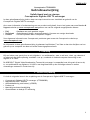 1
1
-
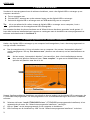 2
2
-
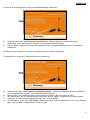 3
3
-
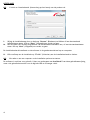 4
4
-
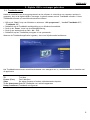 5
5
-
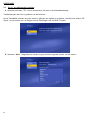 6
6
-
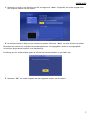 7
7
-
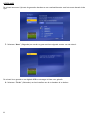 8
8
-
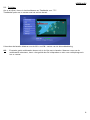 9
9
-
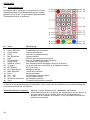 10
10
-
 11
11
-
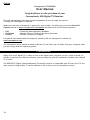 12
12
-
 13
13
-
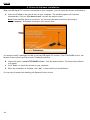 14
14
-
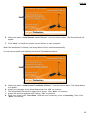 15
15
-
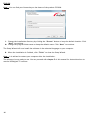 16
16
-
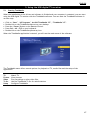 17
17
-
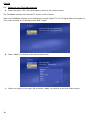 18
18
-
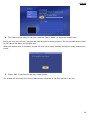 19
19
-
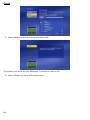 20
20
-
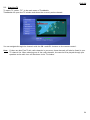 21
21
-
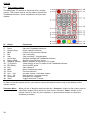 22
22
-
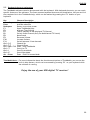 23
23
-
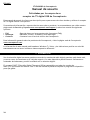 24
24
-
 25
25
-
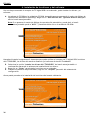 26
26
-
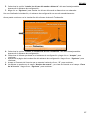 27
27
-
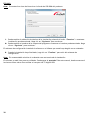 28
28
-
 29
29
-
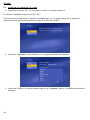 30
30
-
 31
31
-
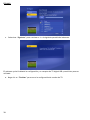 32
32
-
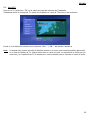 33
33
-
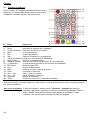 34
34
-
 35
35
-
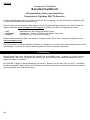 36
36
-
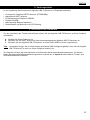 37
37
-
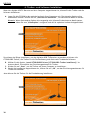 38
38
-
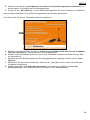 39
39
-
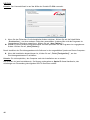 40
40
-
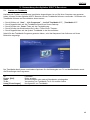 41
41
-
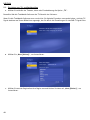 42
42
-
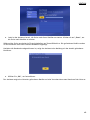 43
43
-
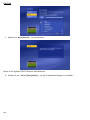 44
44
-
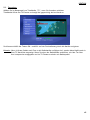 45
45
-
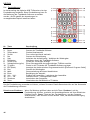 46
46
-
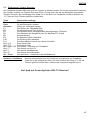 47
47
-
 48
48
-
 49
49
-
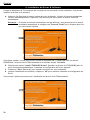 50
50
-
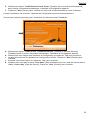 51
51
-
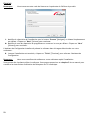 52
52
-
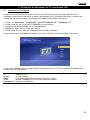 53
53
-
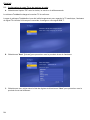 54
54
-
 55
55
-
 56
56
-
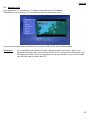 57
57
-
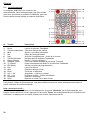 58
58
-
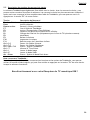 59
59
-
 60
60
-
 61
61
-
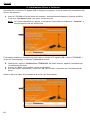 62
62
-
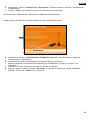 63
63
-
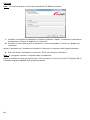 64
64
-
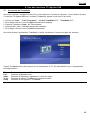 65
65
-
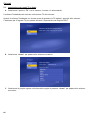 66
66
-
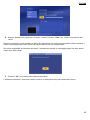 67
67
-
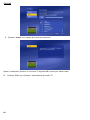 68
68
-
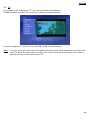 69
69
-
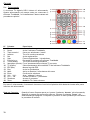 70
70
-
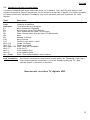 71
71
-
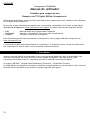 72
72
-
 73
73
-
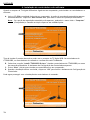 74
74
-
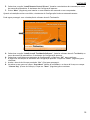 75
75
-
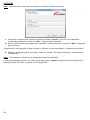 76
76
-
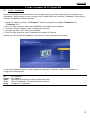 77
77
-
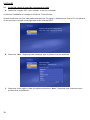 78
78
-
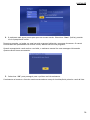 79
79
-
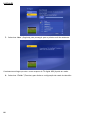 80
80
-
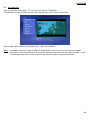 81
81
-
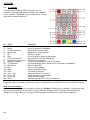 82
82
-
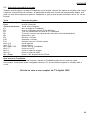 83
83
Conceptronic CTVDIGUSB2 Manual de usuario
- Categoría
- Decodificadores de TV
- Tipo
- Manual de usuario
en otros idiomas
- français: Conceptronic CTVDIGUSB2 Manuel utilisateur
- italiano: Conceptronic CTVDIGUSB2 Manuale utente
- English: Conceptronic CTVDIGUSB2 User manual
- Deutsch: Conceptronic CTVDIGUSB2 Benutzerhandbuch
- Nederlands: Conceptronic CTVDIGUSB2 Handleiding
- português: Conceptronic CTVDIGUSB2 Manual do usuário
Artículos relacionados
-
Conceptronic CKBMMUS - USB multimedia toetsenbord Manual de usuario
-
Conceptronic C08-280 Ficha de datos
-
Conceptronic C08-007 Ficha de datos
-
Conceptronic CCHATCAM Ficha de datos
-
Conceptronic CLLM5BTRV Manual de usuario
-
Conceptronic CSP480C2 Guía de instalación
-
Conceptronic C05-134 Ficha de datos
-
Conceptronic Wireless Travel Mouse Guía de instalación
-
Conceptronic CKVM2M El manual del propietario
-
Conceptronic C56U Manual de usuario
Otros documentos
-
Terratec Cinergy800ePVR El manual del propietario
-
Gigabyte U7300 Manual de usuario
-
Gigabyte U8300 Manual de usuario
-
Terratec Cinergy A USB XS Manual Hardware ES El manual del propietario
-
Terratec Cinergy HT PCMCIA Manual Hardware ES El manual del propietario
-
Terratec Cinergy800ePVR Manual ES El manual del propietario
-
Hama 00053127 El manual del propietario
-
AIPTEK 3D i2 El manual del propietario
-
Gigabyte U8300 Manual de usuario
-
Casio EX-TR200 Manual de usuario